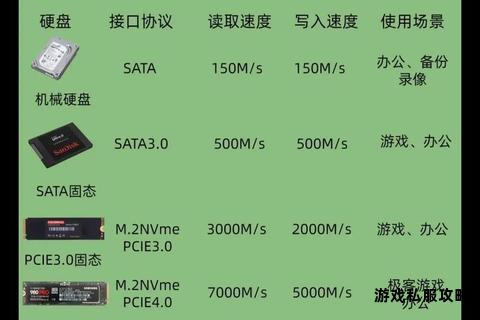电脑下载存储如何挑选硬盘类型与容量全攻略
19429202025-05-20手机游戏2 浏览
在数字化时代,电脑下载内容的存储需求日益增长,选择合适的硬盘不仅关乎数据的安全性和访问效率,更直接影响日常使用体验。本文将从硬盘类型选择、容量规划、性能优化、数据安全等多个角度,结合当前主流技术趋势,为不同需求的用户提供全面的解决方案。
一、硬盘类型的选择:SSD与HDD的权衡
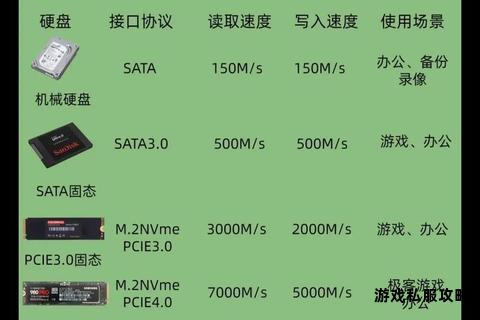
1. 固态硬盘(SSD)
固态硬盘以高速读写、低延迟和抗震性著称,尤其适合频繁读写或需要快速加载的场景(如游戏、视频编辑)。例如,三星990 EVO(读速5000MB/s)和Crucial T500(读速7300MB/s)等PCIe 4.0接口的SSD,能显著缩短下载后文件的解压和启动时间。
适用场景:
大型游戏安装与运行
频繁处理高清视频或大型设计文件
系统盘加速
2. 机械硬盘(HDD)
机械硬盘凭借高容量和低成本优势,仍是长期存储或冷数据备份的理想选择。例如,东芝P300系列或希捷酷鱼系列,适合存储电影、照片等不常访问的数据。
适用场景:
大容量归档(如4TB以上影视库)
预算有限但需扩展存储空间
作为NAS或备份盘使用
选购建议:
混合方案:SSD作为系统盘和常用软件存储,HDD用于冷数据。
接口匹配:优先选择NVMe SSD(PCIe 4.0/5.0)以发挥性能上限,旧设备可兼容SATA SSD或HDD。
二、容量与速度的平衡策略
1. 容量规划
SSD:建议至少1TB起步(如金士顿NV3或美光T500),兼顾系统与常用软件;游戏用户推荐2TB以上。
HDD:根据数据量选择,4TB及以上性价比更高(如希捷酷狼系列)。
2. 速度优化
顺序读写:影响大文件传输效率,SSD可达7000MB/s(如Crucial T500),HDD约150MB/s。
随机读写:决定多任务处理能力,SSD的IOPS值(如三星990 EVO随机读取680K IOPS)是关键。
性能提升技巧:
启用SSD的TRIM功能,定期清理碎片。
避免HDD频繁写入,通过缓存技术(如PrimoCache)优化随机访问性能。
三、接口与兼容性适配
1. 接口类型
M.2 NVMe:支持PCIe 4.0/5.0协议,需主板兼容(如联想ST9000系列)。
SATA III:通用性强,适合老旧设备升级(如朗科N520S)。
2. 设备兼容性检查
通过主板说明书或软件(如CPU-Z)确认接口协议支持。
笔记本用户需注意硬盘厚度(如2.5英寸或M.2 2280规格)。
常见问题解决:
速度不达标:检查扩展坞或数据线是否支持高速协议(如USB 3.2 Gen2x2)。
系统识别异常:更新主板BIOS或使用磁盘管理工具重新初始化硬盘。
四、数据安全与备份方案
1. 硬盘耐用性
SSD寿命:以TBW(总写入量)衡量,如铨兴QT01支持1920TBW,适合高频写入。
HDD寿命:关注平均故障间隔时间(如企业级硬盘达180万小时)。
2. 备份工具推荐
系统级工具:Windows自带“文件历史记录”或Mac Time Machine。
第三方软件:
Acronis True Image:支持全盘克隆与增量备份。
EaseUS Todo Backup:提供自动化任务和云存储整合。
容灾建议:
重要数据采用“3-2-1原则”(3份备份,2种介质,1份异地)。
使用RAID 1(镜像)或RAID 5(分布式校验)增强冗余。
五、软件优化与维护工具
1. 硬盘健康监测
CrystalDiskInfo:实时监控SMART状态,预警潜在故障。
HD Tune:检测HDD坏道与SSD寿命。
2. 性能调优工具
三星Magician:优化三星SSD的缓存与固件更新。
Crucial Storage Executive:启用Crucial SSD的动态写入加速。
3. 下载管理软件
Free Download Manager:支持多线程下载与带宽分配,减少硬盘频繁写入。
qBittorrent:开源BT工具,可设置下载缓存路径至SSD以提升效率。
针对电脑下载场景,用户需根据数据类型、访问频率和预算综合选择硬盘。SSD适合高频读写与性能敏感任务,HDD则承担低成本大容量存储角色。通过接口适配、定期维护和备份策略,可最大化硬盘效能并保障数据安全。